Não Consegue Ver os Comentários do YouTube?
Atualmente, o YouTube é uma das plataformas sociais mais populares, com milhões de vídeos hospedados e muito mais sendo adicionados regularmente. Ao assistir o conteúdo postado por um usuário, o público consegue rapidamente captar o conceito de um canal no YouTube.
Para os usuários do YouTube, é muito conveniente obter uma ideia de alguns pontos-chave do vídeo lendo os comentários. No entanto, alguns usuários vêm relatando recentemente que os comentários do YouTube não aparecem, exceto os comentários fixados pelo próprio canal. Segundo estes usuários, o ícone de carregamento continua girando, mas a seção de comentários aparece totalmente em branco.
“Há alguns dias, a seção de comentários fica carregando, mas não aparece. Isso acontece em todos os vídeos. Eu realmente não consegui encontrar uma solução, então talvez vocês aqui saibam como consertar isso :)” — enviado por um usuário em support.google
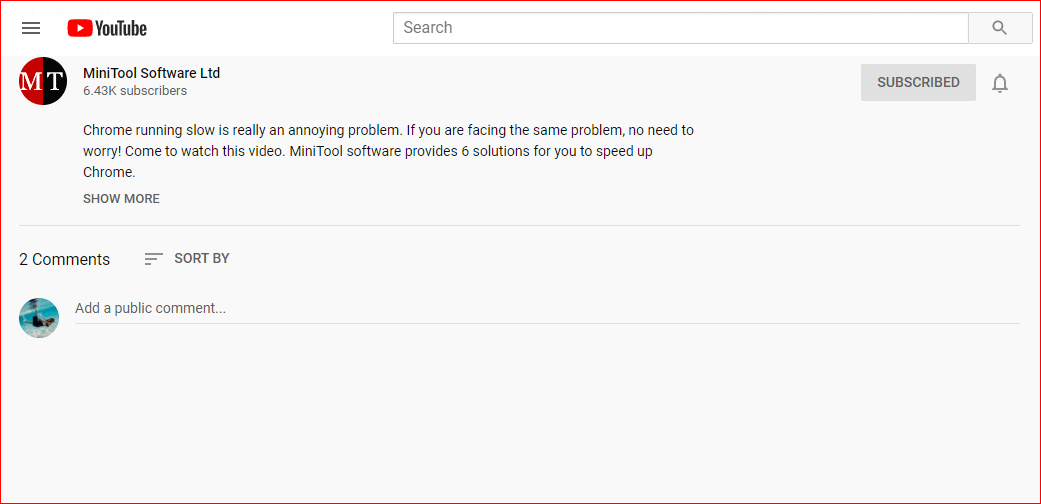
Se você é um desses usuários do YouTube, não se preocupe. Aqui, vamos discutir como resolver o problema dos comentários do YouTube que não carregam ou não são exibidos.
SAIBA MAIS: Posso Ter Vários Canais No Youtube? Claro Que Sim!
Soluções Para o Erro na Exibição dos Comentários do Youtube
Por que os comentários do YouTube não estão carregando? A esta altura, não está claro por que ocorre o erro que faz com que os comentários do Youtube não apareçam, mas trazemos aqui várias soluções para você testar. Experimente as mais fáceis primeiro.
MiniTool uTube DownloaderClique para baixar100%Limpo e seguro
#1. Atualize a página do vídeo
A primeira coisa que você deve fazer é tentar atualizar a página do vídeo. Os comentários podem não estar carregando devido a alguns problemas temporários.
Se atualizar a página do vídeo não ajudar, tente esperar alguns minutos. Talvez o problema seja no próprio sistema do YouTube. Portanto, pode ser necessário aguardar algum tempo para que os comentários sejam exibidos novamente.
#2. Verifique sua conexão com a internet
Problemas de conexão com a Internet também podem ser um motivo para os comentários não serem exibidos no YouTube. Para corrigir isso, você pode tentar reiniciar seu roteador/modem:
Desligue o computador e, em seguida, desligue também o roteador/modem. Depois disso, espere cerca de 3 minutos antes de reiniciar os dispositivos.
#3. Desative conexões proxy
Semelhante a outros aplicativos, o YouTube também pode apresentar erro ao ser acessado por uma rede proxy. Portanto, se você tiver um serviço VPN premium habilitado em seu dispositivo, a rede proxy usada pelo VPN pode estar causando este erro no YouTube.
Nesse caso, você pode desabilitar todos os proxies e aplicativos VPN temporariamente e recarregar a página da web novamente. Após fazer isso, você poderá perceber que os comentários do YouTube estão carregando corretamente.
#4. Desative extensões com funcionamento incorreto
Se o problema dos comentários do YouTube que não carregam começar a aparecer após a instalação de uma extensão, é provável que essa extensão seja a causa do erro no seu dispositivo.
Para confirmar se o aplicativo apresenta mau funcionamento e pode estar causando o erro de carregamento dos comentários do YouTube, abra a página do vídeo que apresentou o problema usando o Modo de Navegação Anônima. Para abrir uma janela de navegação anônima, você pode usar o atalho de teclado Ctrl + Shift + N em uma aba do Chrome.
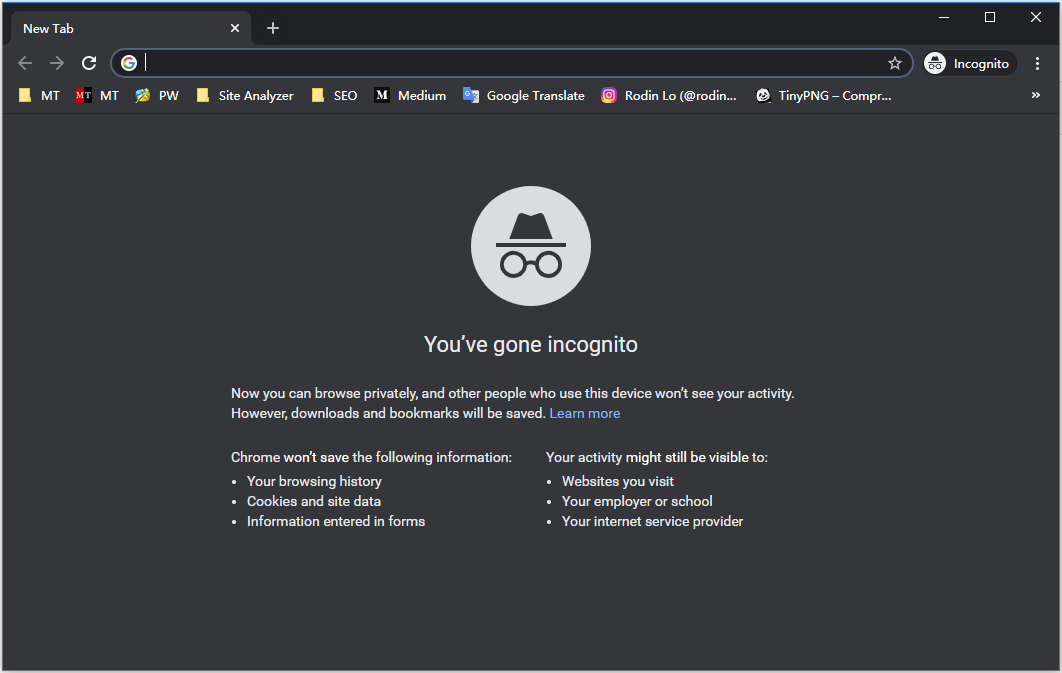
Agora, tente carregar a página do YouTube no modo Anônimo. As extensões são desabilitadas neste modo por padrão e, portanto, você pode descobrir se o erro de carregamento dos comentários do YouTube é causado por alguma extensão corrompida no seu navegador, o que não ocorre no modo de navegação anônima.
Comece habilitando as extensões uma a uma e verifique se você consegue ver os comentários sem algumas extensões.
#5. Altere o layout do YouTube
Se nenhuma das opções mostradas acima ajudar, você pode tentar alterar o layout do YouTube para o estilo antigo. De acordo com os relatos de diversos usuários, esta solução ajudou muitos deles a restaurar os comentários no YouTube. Para fazer isso:
Passo 1: Na página inicial do YouTube, clique na imagem do seu perfil no canto superior direito e selecione YouTube Studio na janela pop-up.
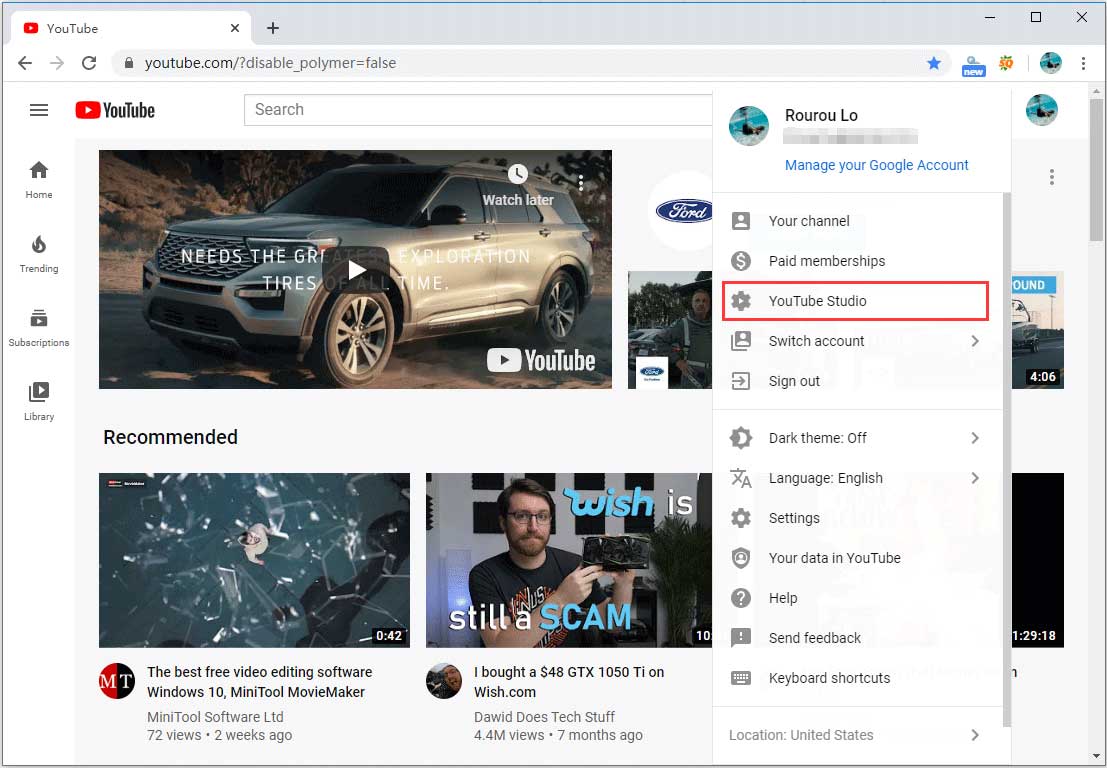
Passo 2: Selecione a Versão Clássica do Studio de Criação no menu inferior esquerdo.
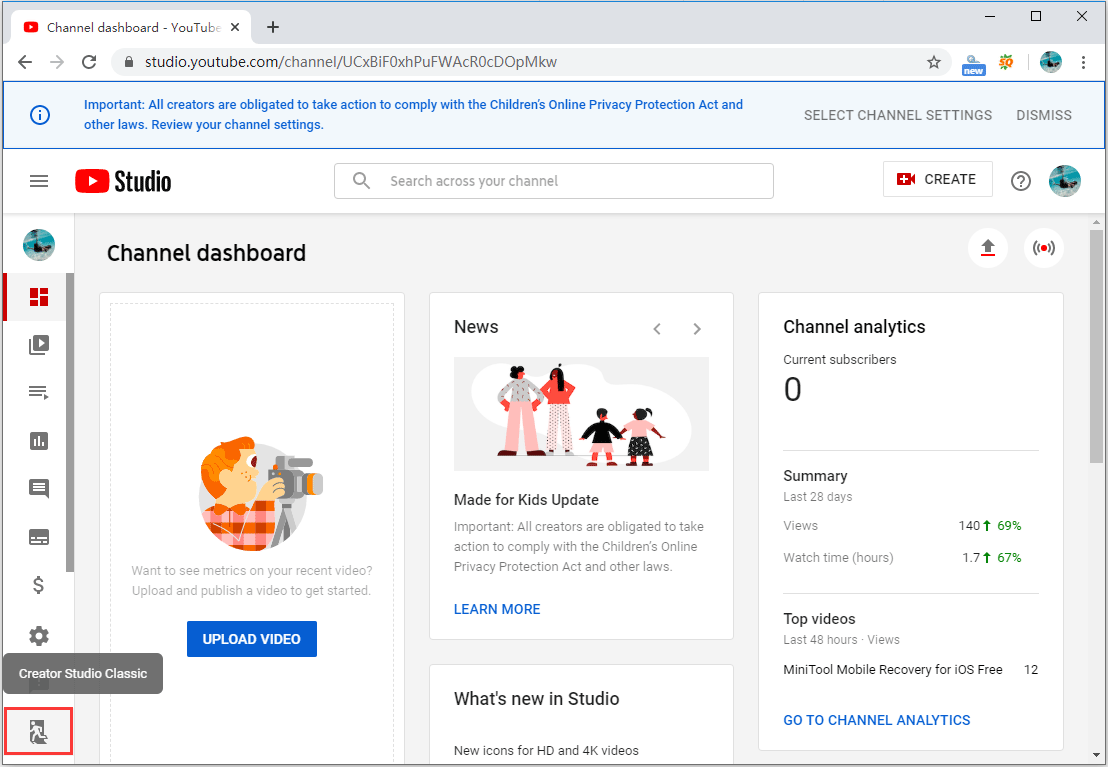
Passo 3: Clique no menu de 3 linhas no canto superior esquerdo e selecione Home. Isso deve levá-lo de volta ao antigo layout do YouTube. Caso essa solução funcione para você, você poderá ver os comentários do vídeo.
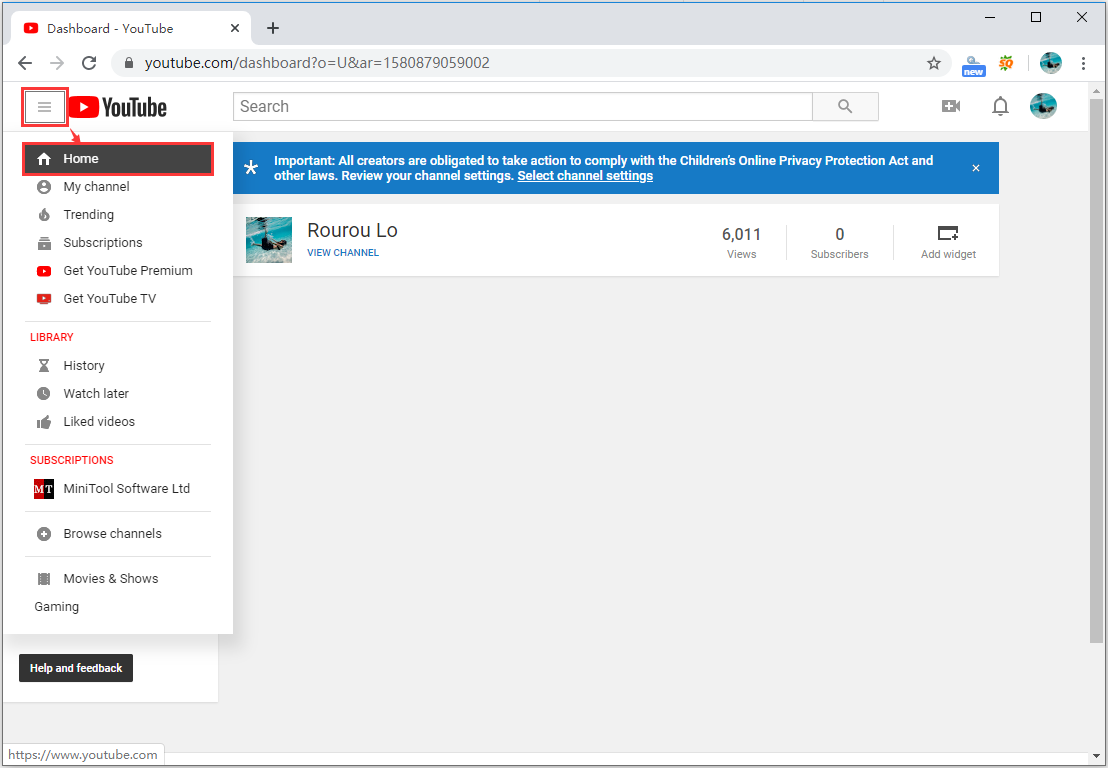
#6. Limpe o histórico de navegação
Muitos programas e sites armazenam dados localmente nos seus dispositivos de navegação para carregá-los mais rapidamente na próxima vez em que você abrir esses sites. No entanto, dados de cache incompatíveis ou dados ausentes podem causar diversos tipos de erros, e os comentários do YouTube que não carregam são um deles.
Para corrigir esse erro, limpe todos os seus dados do Google Chrome, como cookies e imagens e arquivos em cache.
Para limpar os dados do Google Chrome, você pode usar o atalho do teclado Ctrl + Shift + Delete para abrir uma nova aba onde será exibida a caixa de diálogo Limpar dados de navegação. No menu suspenso de Intervalo de tempo, selecione quantos dados deseja excluir. Em seguida, clique no botão Limpar dados.
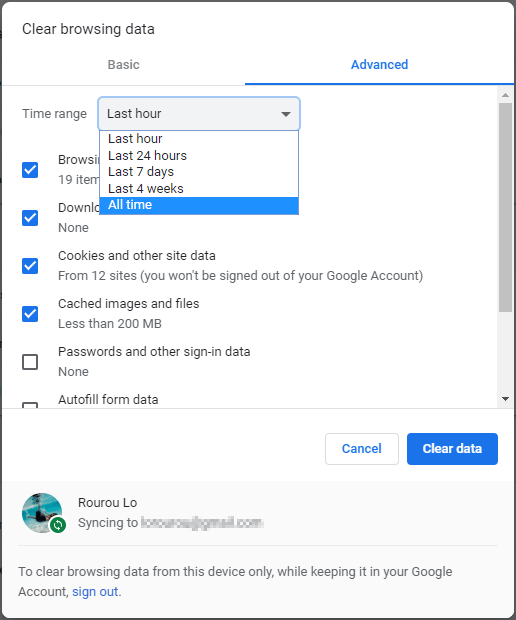
- Este atalho de teclado também funciona para vários outros navegadores, como Mozilla Firefox e Microsoft Edge.
- Tenha cuidado ao selecionar os tipos de dados que deseja limpar. Por exemplo, você pode preferir manter as senhas salvas no seu navegador.
#7. Limpe o seu sistema Windows
Às vezes, os comentários do YouTube podem desaparecer devido a arquivos inúteis armazenados no seu sistema (por exemplo, arquivos de sistema desnecessários ou históricos de navegação). Remover estes arquivos pode ser útil para corrigir esse problema.
Você pode preferir fazer isso manualmente encontrando as configurações corretas no seu computador para limpar arquivos de lixo eletrônico. Para limpar arquivos inúteis com mais facilidade, você pode ler o seguinte artigo: Como Excluir Arquivos Desnecessários do seu PC.
#8. Aguarde a solução oficial
Embora a equipe de desenvolvedores do YouTube esteja sempre trabalhando para melhorar a experiência do usuário, há relatos de que o erro que faz com que os comentários do YouTube não carreguem no Chrome seja, na verdade, causado por alguns novos recursos que eles estão testando.
Se esta é a principal causa do erro do YouTube em exibir os comentários, não há nada que você possa fazer para corrigi-lo a não ser simplesmente esperar alguns dias, após os quais as alterações devem ser revertidas para as configurações originais.
No entanto, se os comentários do YouTube continuam a não aparecer para você mesmo após ter aguardado alguns dias, pode haver algum outro problema que está causando esse erro.
Atenção: Alguns Testes do Youtube Têm Ocultado os Comentários Por Padrão
De acordo com o Techcrunch, os comentários do YouTube possuem uma reputação bastante negativa, pois costumam refletir uma cultura tóxica geral do site. Com isso em vista, criadores tendem a atrair visualizações e comentários com comportamentos ultrajantes, como atormentar e explorar seus filhos, filmar imagens de vítimas suicidas, promover “curas milagrosas” perigosas ou compartilhar teorias da conspiração.
Agora, o YouTube está considerando uma mudança no design – ocultar os comentários por padrão.
Hoje em dia, os comentários do YouTube perdem a posição de destaque no seu aplicativo móvel. Em dispositivos iOS e Android, você verá o próprio vídeo do YouTube aparecendo na parte superior da tela, seguido pelos botões de engajamento para compartilhar, curtir, não curtir, baixar e salvar o vídeo.
Abaixo do vídeo estão as recomendações do algoritmo do YouTube. Para ver os comentários do YouTube, você deve rolar para baixo até chegar ao final da página.
Em alguns testes realizados pelo YouTube, a seção de comentários foi totalmente removida da parte inferior da página. Ao invés disso, ela foi realocada para uma nova seção que os usuários só podem ver após clicar no novo botão Comentários, que pode ser encontrado entre os botões Não Gostei e Compartilhar, logo abaixo do vídeo.
A esta altura, não está claro se essa mudança reduzirá ou aumentará o engajamento do usuário com os comentários do YouTube ou se o mesmo permanecerá estável – é algo que o YouTube também procura descobrir.
SAIBA MAIS: Como Excluir um Vídeo do Youtube no PC e no Celular?
Resumindo
Os usuários costumam ler a seção de comentários do YouTube para obter algumas informações adicionais sobre vídeos, além de poder discutir erros sobre o assunto, compartilhar suas opiniões e experiências. Agora, você já sabe como solucionar problemas caso perceba que os comentários do YouTube não carregam em seu dispositivo. Deixe um comentário abaixo se você achou essa postagem útil, e troque ideias com outros que encontraram o mesmo problema de visualização de comentários do YouTube.
Perguntas Frequentes – Comentários do YouTube que Não Aparecem
Aqui estão as instruções para usuários do Studio de Criação Clássico:
- Faça login no YouTube em um computador.
- Vá para Estúdio de Criação > Gerenciador de Vídeos.
- Selecione a caixa ao lado de qualquer um dos vídeos que deseja gerenciar.
- Na parte superior da tela, clique no botão Ações.
- Selecione Mais ações > Comentários > Permitir todos os comentários.

